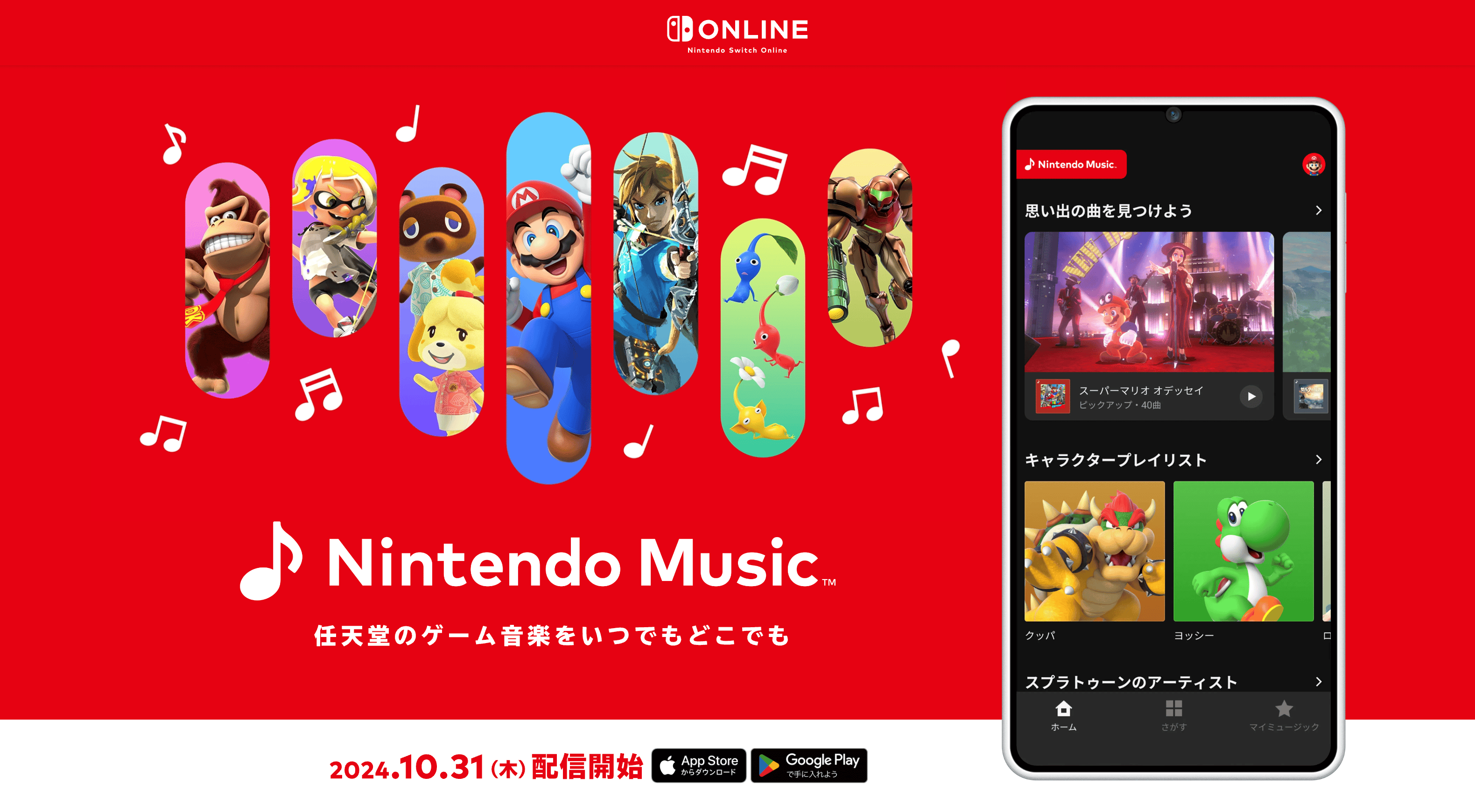@JUNP_Nです。身に付けるガジェット「ウェアラブルガジェット」が注目されることが増えていますが、その中でも大注目の「UP by Jawbone」が日本でも発売が開始されました!早速使ってみたので使い方と使用感をご紹介します。
記録できることの幅も広く、多くの人に使ってもらえそうなライフログガジェットです!
以前に1度アメリカで発売が開始された後、不具合が見つかり全て回収、発売延期になっていた「UP by Jawbone」ですが、やっと日本でも発売がされました。
UPの凄いところは、運動(歩数や消費カロリー)だけでなく、アプリと組み合わせることで睡眠や食事なども記録することができるというところ!ここまでを1つのガジェット(アプリ含む)で記録することができるものは今までありませんでした。
発売日に渋谷エリアに行く用事があったのでAppBank Store原宿へ立ち寄ったところ、全色全サイズがあったので男子ハックの2人分として早速購入しました。

購入する時はパッケージの後ろに大きな穴があいた部分が付属しているので、ここに腕を通して自分のサイズを確認しましょう。インターネットから購入する時はJawboneの公式サイトのサイズガイドを見るなどして。サイズを確認してから購入をおすすめします。
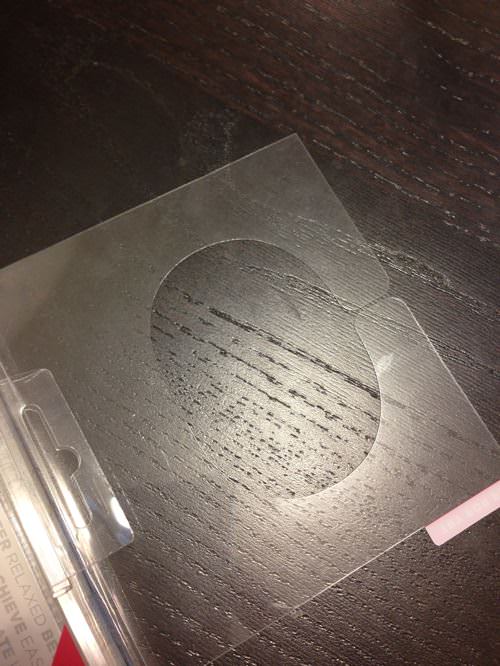
パッケージじも書かれていますが、UPを利用するにはiOS 5.1以降のデバイス(iPhone3GS以降、iPod touch第3世代以降、iPad以降)が必要です。Androidは4.0以降の一部機種に対応しています。対応デバイスについては「UP by Jawboneデバイスの互換性」を確認してください。

充電はなんと10日間もバッテリーが持つとのこと、今までのデバイスと違いディスプレイがないということもあり電池は長持ち。充電は付属のケーブルからUSBを使って行います。

というわけで早速初期設定をしてみます。

UP by Jawboneの初期設定と使い方
UP by Jawboneを使うにはUPのアプリが必要です。まずはアプリをダウンロードします。
アプリを起動すると以下のようにチュートリアル付きで設定方法が表示されます。
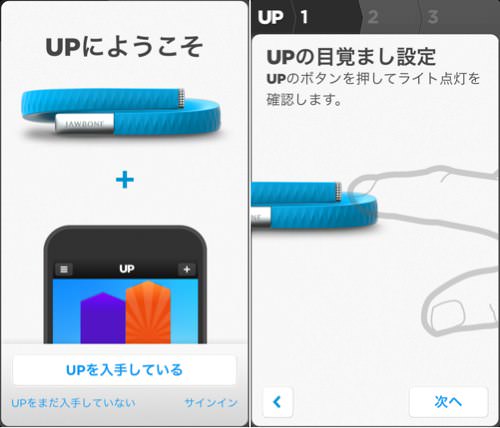
iPhoneのイヤホンジャックにUPを接続して初期設定を行います。
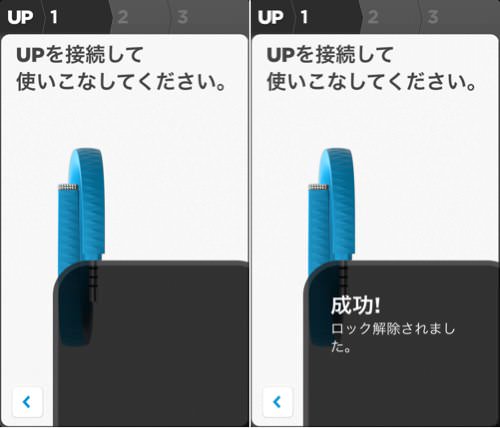
次にパーソナル情報を入力します。名前と性別、身長、体重、生年月日を入力します。
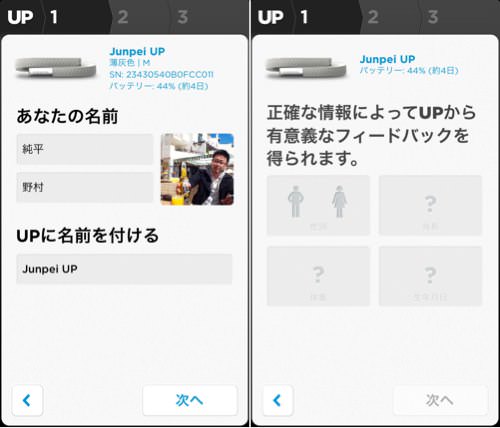
すべて入力するとこんな感じに表示がされます。UPユーザーの1日の平均徒歩数は6,421歩、睡眠時間は7時間11分だそうです。みんな7時間も寝てるのか。もっと寝る時間を作ろう…。
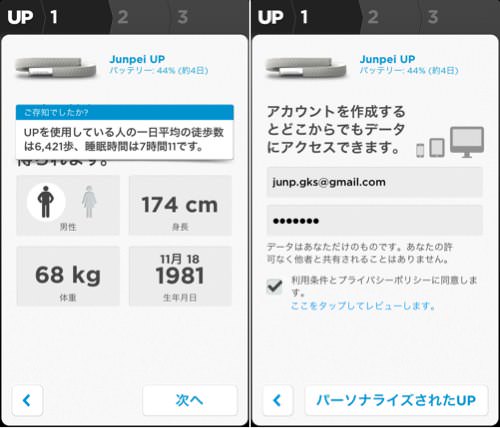
パーソナル情報が入力できたらUPに情報を転送します。設定が終了すると簡単なUPの使い方が表示されます。電源は常にオン!
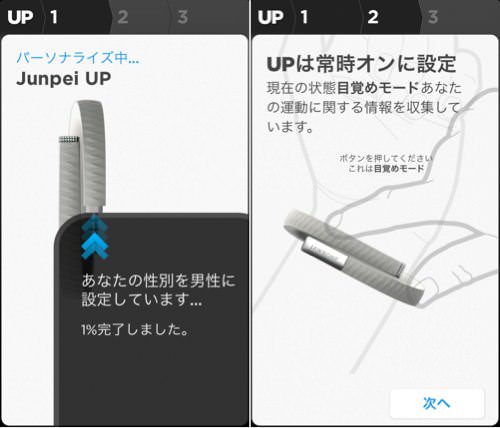
寝る時は睡眠モードに設定。取り外すのは同期する時と充電する時だけ!ちなみに防滴仕様になっているのでシャワーや洗い物程度であれば問題なし。入浴やスイミングなど、長時間水に浸かることは避けてください。
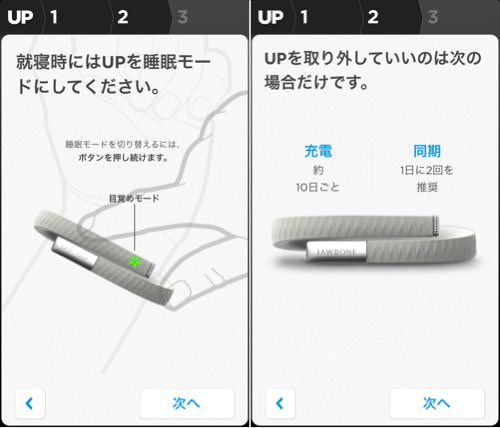
データを同期するにはアプリを起動してUPをイヤホンジャックへ接続します。同期されるデータは運動のデータや睡眠のデータです。
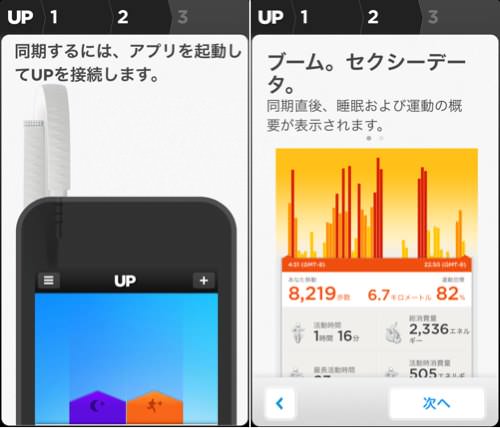
運動や睡眠のデータは目標を設定して管理をすることができます。
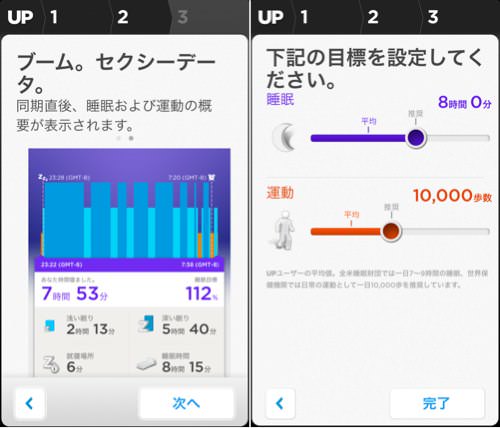
「ホーム画面」からは日々の運動のデータや、目標の進捗状況が表示、またJawboneのアカウントでの仲間(Twitter、Facebook、連絡先から友人を検索して追加することができます)のアクティビティの状況を確認することができます。
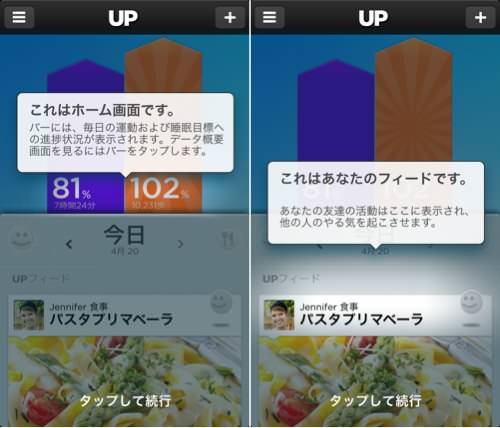
自分の気持ちや状態、食事などの情報も「ホーム画面」から登録をします。
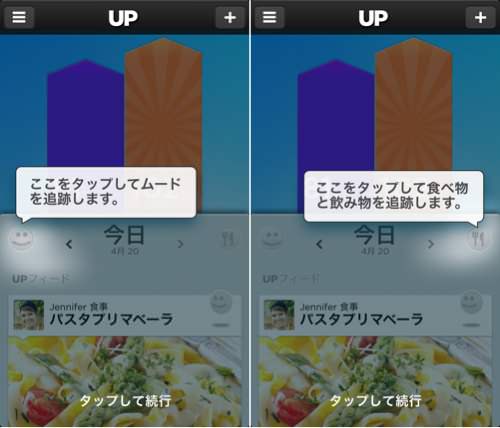
UPのアプリはメニューが右と左に開きます。左のメニューは情報や設定などが、右のメニューにはアラームの設定や同期メニューなどがあります。
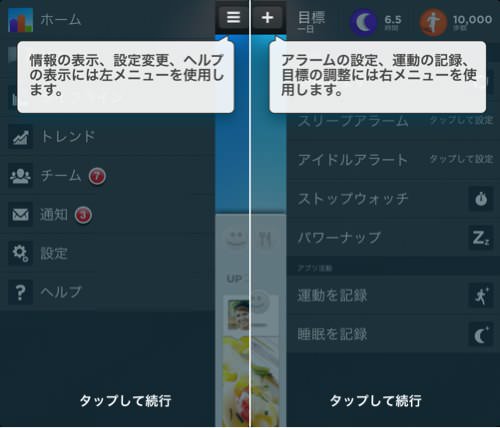
ということでここまででチュートリアルです。かなり長いですね。
実際に友達を追加する画面を使ってみると、iOSの設定アプリからFacebookとTwitterのアカウントが設定されていれば、そのアカウントのつながりから友人(チームメイト)を追加することができます。
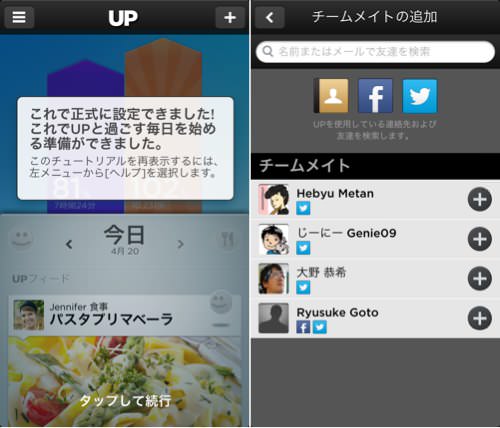
UPの精度をあげるために、ストップウォッチモードなどを利用して運動を計測すると良いみたいです。また同期をすると下記の右画面のように歩数などのアクティビティが保存されます。
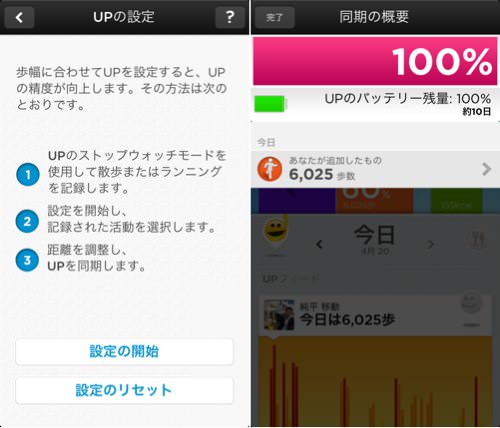
現在の調子を入力する項目は面白く「最高!」から「もうダメ」まで設定がされています。画面を上下にスワイプすることで変更が可能です。
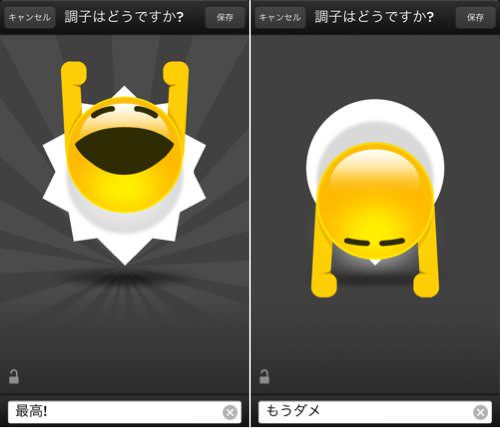
UPで評判が良いのが「スリープアラーム」です。まだ試せていませんが、設定した時間の前30分までの間で眠りが浅いところを検知してアラーム(UPのバイブ)で起こしてくれるという優れもの。
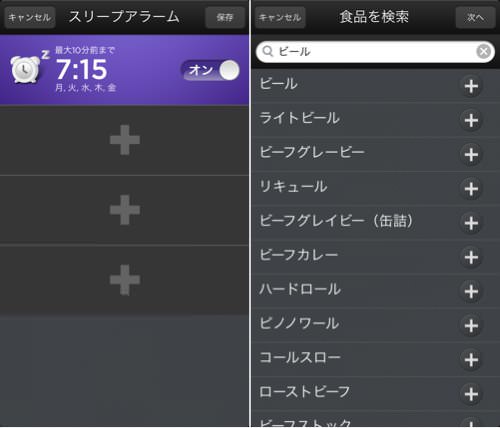
食事の入力もとても便利で「ビール」などと入力するとカロリーまで計算して入力してくれます。写真付きでの入力にも対応していて素敵。運動量もこんな感じで入力がされます。
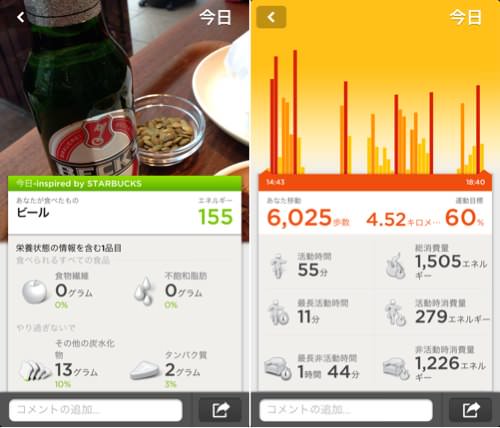
今までNIKE+ FUELBANDを利用して運動量を計測していましたが、NIKE+ FUELBANDはどちらかというと運動に寄ったガジェットでした。
運動量を計測するだけであればもちろん十分なのですが、UPは食事や睡眠などの入力が素晴らしく便利。これぞライフログガジェットという感じ。
売り切れ続出の人気商品ですが、興味のある人は是非お試しください!